1. 範本捲動
範本在組件很多的時候,透過上下左右滑動進行查看。
上下滑動效果如下圖所示:

2. 按鈕重新整理
使用者可點選「重新整理按鈕」對範本進行重新整理,如下圖所示:

注:有關重新整理按鈕的設定及說明請參考 範本設定 中的第3章。
3. 手勢縮放
表格中,支援雙指縮放,如下圖所示:

4. 左側右滑動跳出
行動端增加手勢跳出,手指貼着左側邊,向右滑動的話做跳出操作。
目前支援左滑跳出的地方有:儀錶板介面、二級目錄介面、一級目錄介面、設定介面。
注1:左右滑動不支援翻頁操作。
注2:僅 iOS 支援左滑跳出功能。

5. 橫屏切換
組件較多時,使用者可切換為橫屏查看儀錶板。預設情況下,橫屏只顯示單個組件。支援左右切換組件。如下圖所示:
若想切換橫屏查看儀錶板效果,可參考文檔:行動端範本橫屏顯示。

注1:行動端是否支援切換橫豎屏,取決於瀏覽器或整合方式。若使用的瀏覽器或整合方式可以開自動旋轉切換橫豎屏,那麼組件也可切換橫屏顯示。可以切換橫豎屏的:微信、Safari等;不能切換橫豎屏的:釘釘等。
注2:使用者僅可使用傳回按鈕跳出範本,不用於橫豎屏切換。該按鈕無法去除。
6. 組件放大
7. 翻頁
8. 圖表資料點提示
當開啟坐標軸類型圖示,如折線圖、柱形圖等圖表時,手指按住在圖表中拖動,可以實時查看對應的資料點提示,如下圖所示:

9. 跳轉、聯動、鑽取
9.1 圖表資料點提示
當點選具有多個跳轉、聯動、鑽取功能選項時,會彈出該欄位既有功能選擇,選擇進行相應功能選項即可。如下圖所示:

9.2 圖表資料點無提示
9.2.1 鑽取
前提條件:
1)參考文檔設定鑽取:普通鑽取。
2)使用者在 PC 端建立組件時,需在「圖形屬性>提示」下設定內容格式為空。如下圖所示:

效果查看:
組件需只有單個鑽取選項且單個鑽取目錄,若有多個鑽取選項,或者多個鑽取目錄,則依舊會出現提示框。
注:若一個組件同時存在跳轉、聯動、鑽取任意兩個或三個,則同樣會出現提示框。
如下圖所示:

9.2.2 跳轉
前提條件:
1)參考文檔設定跳轉:跳轉到儀錶板(分析範本)。
2)使用者在 PC 端建立組件時,需在「圖形屬性>提示」下設定內容格式為空。如下圖所示:

效果查看:
儀錶板中需只有單個跳轉選項,若有多個跳轉選項,則會出現如下圖所示的提示框:

只設定了一個跳轉的範本,點選則直接跳轉,如下圖所示:

注:若一個組件同時存在跳轉、聯動、鑽取任意兩個或三個,則同樣會出現提示框。
9.2.3 聯動
前提條件:
參考文檔設定聯動:組件設定聯動。
效果查看:
儀錶板中只需有單個聯動選項,若有多個聯動選項,則會出現如下圖所示的提示框:

只存在單個聯動選項,效果如下圖所示:

注:若一個組件同時存在跳轉、聯動、鑽取任意兩個或三個,則同樣會出現提示框。
「HTML5行動端展現」插件 V11.0.82 版本及之後使用者點選表格產生聯動,表格對應的資料框顯示優化。如下圖所示:

9.2.4 清除聯動
在 BI 5.1.18 及行動端 V10.4.998 版本之後,當頁面產生聯動後需要清除聯動,可以點選螢幕下方按鈕「 」實現。效果查看:
」實現。效果查看:
注:清除聯動的效果是清除儀錶闆闆內所有組件的聯動。

行動端V11.0.85及之後,使用者再次點選產生聯動的資料也可清除聯動。

10. 地圖鉆取
11. 過濾
11.1 在過濾組件面板過濾
前提條件:
使用者在 PC 端新增過濾組件。參考文檔:過濾組件概述
效果查看:
點儀錶板左下角的漏斗圖示,即可進入過濾組件面板。如下圖所示:

11.2 在儀錶板內過濾
前提條件:
1)使用者在 PC 端新增過濾組件。參考文檔:過濾組件概述。
2)設定行動端佈局,將過濾組件顯示在儀錶板內。參考文檔:行動端佈局 3.1節。
效果查看:
在儀錶板內即可進行過濾,如下圖所示:

12. 圖表資訊
「HTML5行動端展現」插件 V11.0.82 版本及之後使用者長按圖表資料,顯示對應資訊詳情。如下圖所示: